
КАТЕГОРИИ:
Архитектура-(3434)Астрономия-(809)Биология-(7483)Биотехнологии-(1457)Военное дело-(14632)Высокие технологии-(1363)География-(913)Геология-(1438)Государство-(451)Демография-(1065)Дом-(47672)Журналистика и СМИ-(912)Изобретательство-(14524)Иностранные языки-(4268)Информатика-(17799)Искусство-(1338)История-(13644)Компьютеры-(11121)Косметика-(55)Кулинария-(373)Культура-(8427)Лингвистика-(374)Литература-(1642)Маркетинг-(23702)Математика-(16968)Машиностроение-(1700)Медицина-(12668)Менеджмент-(24684)Механика-(15423)Науковедение-(506)Образование-(11852)Охрана труда-(3308)Педагогика-(5571)Полиграфия-(1312)Политика-(7869)Право-(5454)Приборостроение-(1369)Программирование-(2801)Производство-(97182)Промышленность-(8706)Психология-(18388)Религия-(3217)Связь-(10668)Сельское хозяйство-(299)Социология-(6455)Спорт-(42831)Строительство-(4793)Торговля-(5050)Транспорт-(2929)Туризм-(1568)Физика-(3942)Философия-(17015)Финансы-(26596)Химия-(22929)Экология-(12095)Экономика-(9961)Электроника-(8441)Электротехника-(4623)Энергетика-(12629)Юриспруденция-(1492)Ядерная техника-(1748)
Создание пользовательских стилей
|
|
|
|
Несмотря на то что в каждой версии Word количество заготовленных стилей увеличивается, весьма вероятно, что вы не найдете среди них именно то, что нужно вам в данный момент. По этой причине в Microsoft Word предусмотрена также возможность создания пользовательских стилей.
Создавать стили можно несколькими способами:
• используя отформатированный текст;
• преобразуя имеющиеся стили;
• устанавливая все настройки форматирования вручную.
Рассмотрим первый способ подробнее.
Если у вас есть текст, оформление которого является образцом, можно создать стиль на его основе. Созданный стиль вы сможете применять в любом месте документа, с которым работаете, а также в других файлах.
Для создания стиля на основе отформатированного текста сделайте следующее.
1. Выделите текст, который служит образцом.
2. Щелкните правой кнопкой мыши на выделенном тексте и в контекстном меню выполните команду Стили -> Сохранить выделенный фрагмент как новый экспресс-стиль.
3. В открывшемся окне (рис. 4.49) введите имя стиля.

Рис. 4.49. Окно Создание стиля
4. При необходимости изменить какие-либо параметры оформления нажмите кнопку Изменить. В окне Создание стиля вы можете выбрать нужные настройки (рис. 4.50).

Рис. 4.50. Окно Создание стиля
5. Если вы хотите использовать созданный стиль не только в активном, но и во всех документах, установите переключатель в нижней части окна в положение В новых документах, использующих этот шаблон.
6. Нажмите кнопку OK, чтобы подтвердить создание нового стиля. Вы увидите, что он занял свое место в списке экспресс-стилей (рис. 4.51).
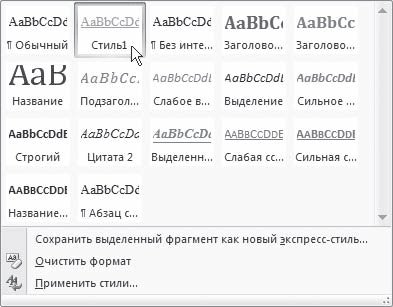
Рис. 4.51. Новый стиль в списке экспресс-стилей
|
|
|
|
|
Дата добавления: 2014-10-22; Просмотров: 327; Нарушение авторских прав?; Мы поможем в написании вашей работы!